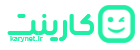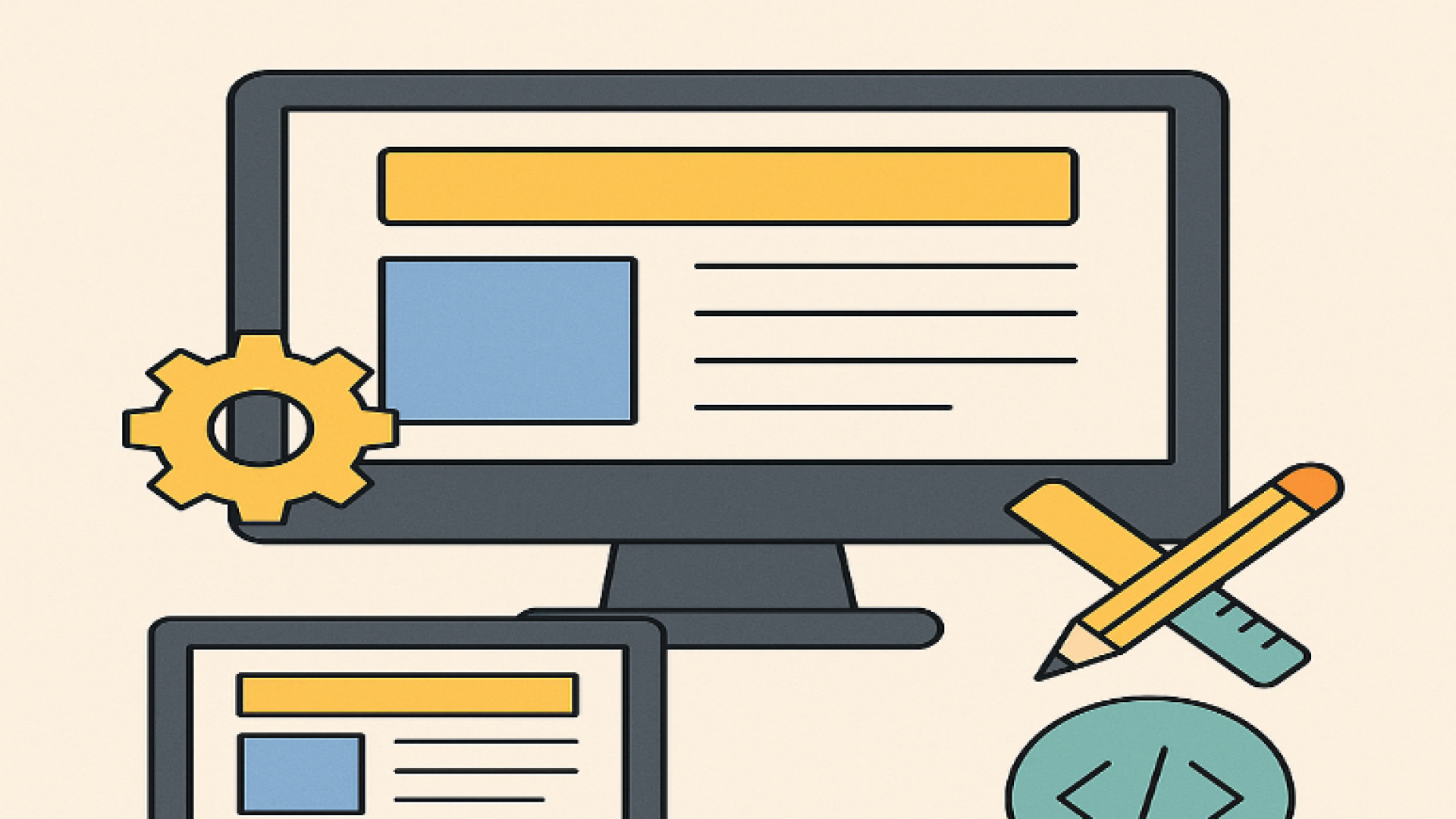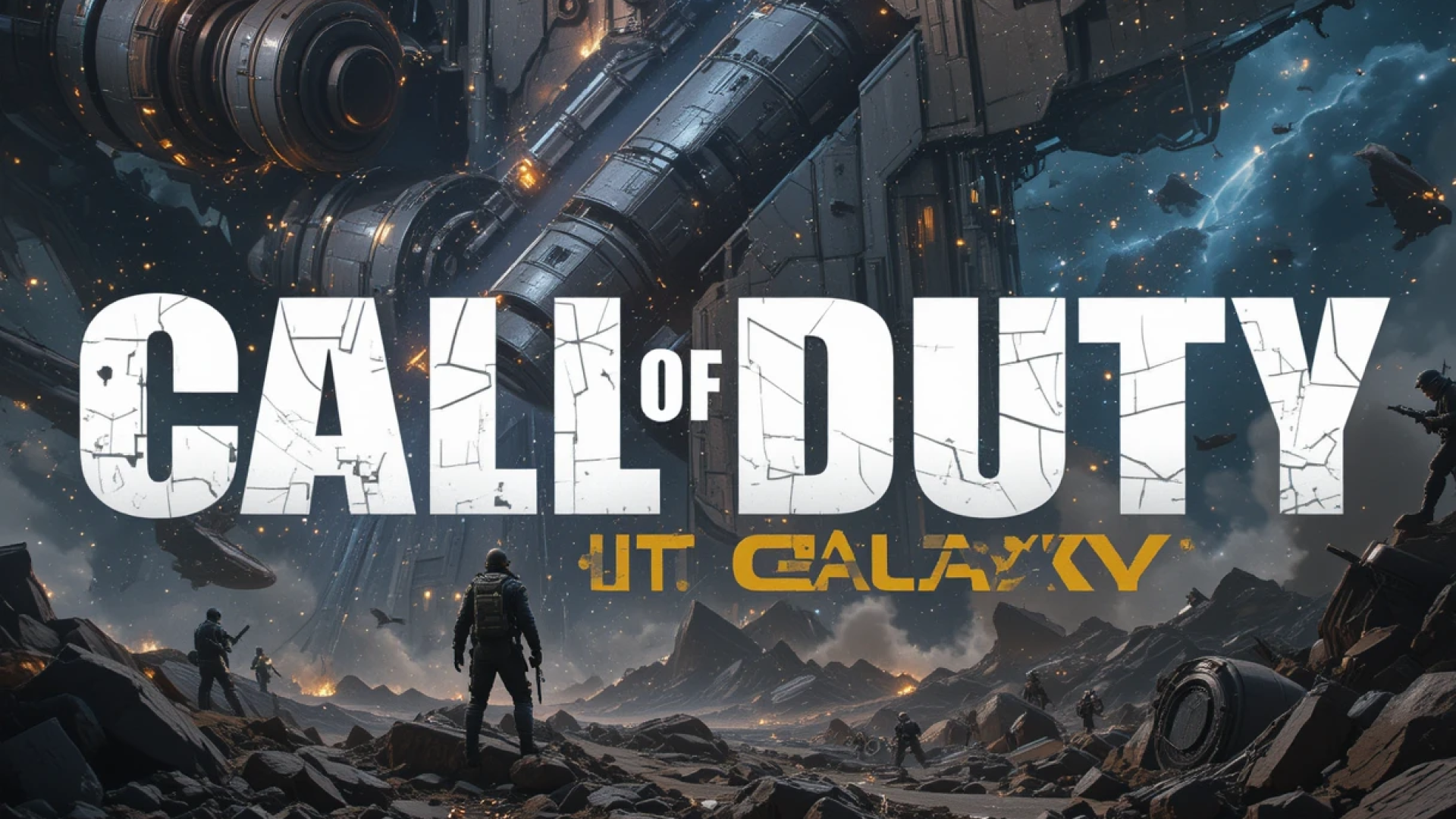Sign in with Google قابلیتی است که به شما امکان می دهد بدون ایجاد مشکل در ایجاد حساب کاربری به برنامه ها و سرویس های مختلف در اینترنت دسترسی داشته باشید.
اما یک اشکال دارد: مگر اینکه تعداد خدماتی را که به آنها اجازه دسترسی به حساب گوگل خود را می دهید، حفظ کنید، این تعداد می تواند در طول زمان به طور قابل توجهی زیاد شود که ممکن است خطر امنیتی ایجاد کند.
بنابراین، باید دسترسی شخص ثالث به حساب گوگل خود را کنترل کنید و برنامهها و سرویسهایی را که دیگر استفاده نمیکنید یا به آنها نیاز ندارید حذف کنید.
دسترسی شخص ثالث به حساب گوگل خود را در دسکتاپ حذف کنید
ابزار مدیریت حساب گوگل مدیریت دسترسی حساب شما به برنامه ها و سرویس های شخص ثالث را بسیار آسان می کند. می توانید از طریق یک مرورگر وب روی دسکتاپ خود به آن دسترسی داشته باشید و با استفاده از این مراحل زیر دسترسی برنامه شخص ثالث را حذف کنید:
- در مرورگر مورد علاقه خود به صفحه حساب من بروید .
- وارد حساب گوگل خود شوید.
- از قسمت سمت چپ تب Security را انتخاب کنید .

- به Your connections to third-party apps & services بروید و روی See all connections ضربه بزنید .

- در اینجا، تعداد کل برنامهها و سرویسهایی را که به حساب گوگل شما دسترسی دارند، میبینید. بهعلاوه، سه برگه را نیز مشاهده خواهید کرد که میتوانید برای فیلتر کردن فهرست روی آنها ضربه بزنید:
- Sign in with Google: فهرستی از برنامهها و سرویسهایی را نشان میدهد که با استفاده از حساب گوگل خود وارد آن شدهاید.
- Access to: همه برنامهها و سرویسهایی را نشان میدهد که به سرویسهای مختلف Google مانند Drive، Gmail و غیره دسترسی دارند
- Linked account: فهرستی از حسابهایی را نشان میدهد که حساب Google خود را با آنها پیوند دادهاید تا قفل یک ویژگی را باز کنید.

- هنگامی که تصمیم گرفتید دسترسی به یک برنامه یا سرویس را لغو کنید، روی آن ضربه بزنید و روی See details کلیک کنید تا جزئیات مربوط به دسترسی را مشاهده کنید.

- دکمه Stop using Sign in with Google را بزنید و Confirm را بزنید تا استفاده از حساب گوگل تان برای آن سرویس متوقف شود. همچنین، روی دکمه Remove access ضربه بزنید تا دسترسی یک برنامه یا سرویس به سرویس Google را لغو کنید یا دکمه Delete connection را برای لغو پیوند حساب Google با آن ضربه بزنید.

دسترسی شخص ثالث به حساب گوگل را در تلفن همراه حذف کنید
اگر کامپیوتر ندارید، همچنان میتوانید دسترسی حساب گوگل خود را از برنامهها و سرویسهای شخص ثالث لغو کنید. مراحل انجام این کار در اندروید و آیفون یکسان است، با این تفاوت که برای دسترسی به این تنظیمات در آیفون خود باید اپلیکیشن گوگل را از اپ استور دانلود کنید.
دانلود: گوگل (رایگان)
پس از انجام، در اینجا روند کار آمده است:
- اندروید: Settings را باز کنید ، Google را انتخاب کنید و روی Manage your Google Account ضربه بزنید .

آیفون: برنامه Google را باز کنید ، روی پروفایل خود ضربه بزنید و Manage your Google accoun را انتخاب کنید . - به Security بروید و به بخش Your connections to third-party apps & Services بروید .

- روی یک برنامه یا سرویس ضربه بزنید و دکمه See details را بزنید تا درباره دسترسی آن بیشتر بدانید.
- اکنون بسته به نوع سرویس و دسترسی به آن، بر روی Remove access ، Stop using Sign in with Google یا Delete connection را فشار دهید تا حساب خود را از آن جدا کنید.

دسترسی شخص ثالث به حساب گوگل خود را به طور منظم مرور کنید
پس از حذف دسترسی به برنامهها و سرویسهای شخص ثالث که دیگر به آنها نیازی ندارید، از حساب گوگل خود، باید فقط آنهایی که واقعاً استفاده میکنید و به آنها نیاز دارید را نگه دارید.
به عنوان یک اقدام خوب در آینده، مطمئن شوید که به طور منظم برنامه ها و سرویس هایی را که به حساب Google تان دسترسی دارند بررسی کنید. علاوه بر این، در وهله اول هنگام دادن دسترسی به حساب Google خود به برنامهها و سرویسهای شخص ثالث نیز باید کمی محتاط تر باشید، تا در آینده مجبور به لغو دسترسی آنها نباشید.